विभिन्न टेक्स्ट दस्तावेज़ बनाते समय उपयोगकर्ताओं द्वारा अक्सर लैटिन वर्णों का उपयोग किया जाता है। लेकिन इलेक्ट्रॉनिक फ़ाइल में संबंधित वर्ण कैसे सम्मिलित करें? घटनाओं के विकास के लिए कई विकल्प हैं, यह सब अंतिम परिणाम पर निर्भर करता है। इसलिए, हम आगे "लैटिन" में छपाई के संभावित तरीकों पर विचार करेंगे। वर्ड में काम पूरा करने में कौन सी युक्तियाँ आपकी मदद कर सकती हैं?
आधुनिक वर्णमाला
लैटिन वर्ण विविध हैं। एक आधुनिक "लैटिन" है, और एक विस्तारित है। संकेतों के प्रकार के आधार पर, उनके लिखे जाने का तरीका बदल जाएगा।
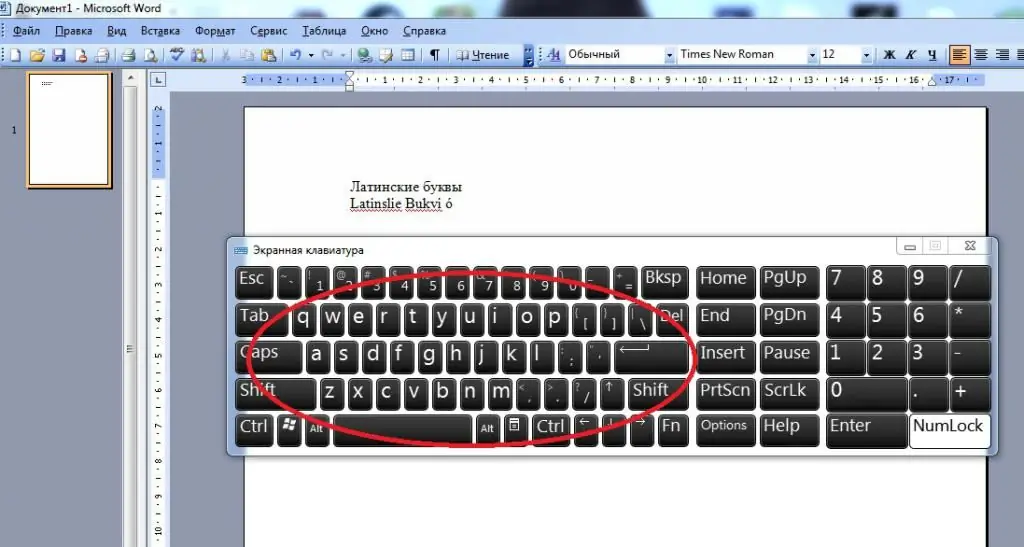
आइए शुरुआत करते हैं आधुनिक वर्णमाला से। लैटिन अक्षरों और संख्याओं को लिखने के लिए, उपयोगकर्ता यह कर सकता है:
- कीबोर्ड लेआउट को अंग्रेजी में बदलें। यह आमतौर पर Shift + Alt के साथ किया जाता है।
- लैटिन अक्षरों को टाइप करने के लिए, कीबोर्ड पैनल पर संबंधित वर्णों का उपयोग करें।
- नंबर अक्षरों का उपयोग करके टाइप किए जाते हैं। उदाहरण के लिए, I 1 है, II दो है, IV चार है, इत्यादि।
इन वर्णों को पाठ में वर्णानुक्रमिक प्रविष्टियों के रूप में पहचाना जाता है। आप चाहें तो इन्हें लगा सकते हैं।विशेष पात्रों के रूप में। इस प्रकार विस्तारित "लैटिन" को पहचाना जाएगा।
अक्षर डालें: विधि 1
"विंडोज़" में लैटिन अक्षर "कैरेक्टर टेबल" में पाए जा सकते हैं। यह किसी भी प्रकार की संख्या और अक्षर दोनों प्रदान करता है। मुख्य बात कार्य के कार्यान्वयन के लिए क्रियाओं के क्रम को समझना है।
हमारे मामले में, आपको आवश्यकता होगी:
- "प्रतीक तालिका" खोलें। यह स्टार्ट के सिस्टम टूल्स सेक्शन में है।
- टाइम्स न्यू रोमन में स्विच करें।
- प्रतीक तालिका के माध्यम से "लैटिन" तक स्क्रॉल करें।
- किसी विशेष चिन्ह पर डबल क्लिक करें, और फिर "कॉपी करें" बटन पर क्लिक करें।
यह केवल एक टेक्स्ट एडिटर खोलने और दायां माउस बटन + "पेस्ट" दबाने के लिए रहता है। वैकल्पिक रूप से, संयोजन Ctrl + V का उपयोग करें।
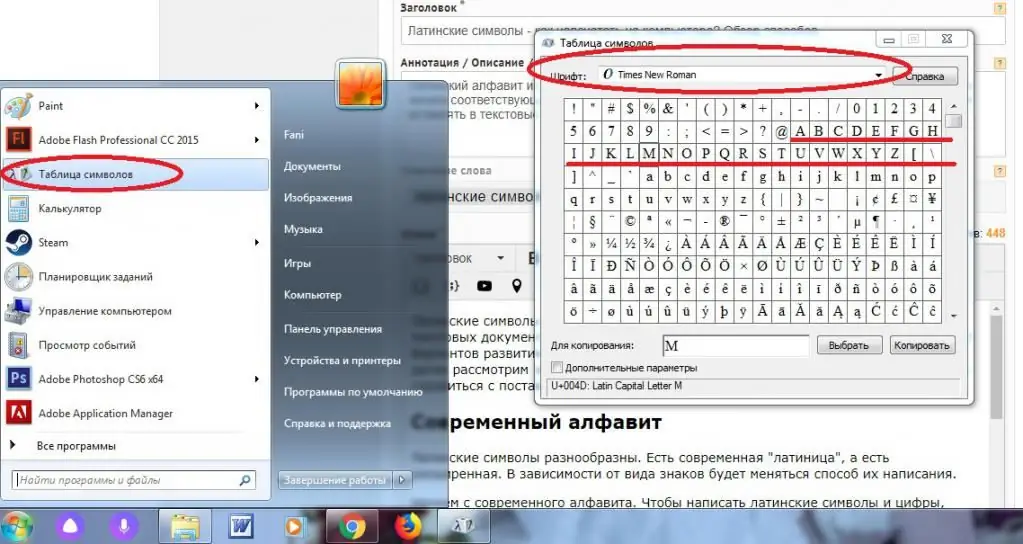
अक्षर डालें: विधि 2
Word में लैटिन वर्ण सम्मिलित करना इतना कठिन नहीं है। खासकर यदि उपयोगकर्ता एप्लिकेशन के अंतर्निहित विकल्पों का उपयोग करने का निर्णय लेता है। यह "विशेष चरित्र" सेवा है।
हमारे मामले में, उपयोगकर्ता को निम्नलिखित जोड़तोड़ करने की आवश्यकता होगी:
- एमएस वर्ड पर जाएं।
- "सम्मिलित करें" अनुभाग खोलें। संबंधित मेनू संवाद बॉक्स के शीर्ष पर टूलबार पर स्थित है।
- "प्रतीक" पंक्ति का चयन करें।
- फ़ॉन्ट प्रकार को टाइम्स न्यू पर सेट करें, और सेट में "बेसिक लैटिन" निर्दिष्ट करें या"विस्तारित"।
- चिह्न की छवि पर डबल क्लिक करें। इसे टेक्स्ट में डाला जाएगा।
हो गया! अब यह स्पष्ट है कि उपयोगकर्ता पाठ में लैटिन वर्ण कैसे सम्मिलित कर सकता है। लेकिन इतना ही नहीं।
मदद करने के लिए कोड
आप अपने विचार को साकार करने के लिए "यूनिकोड" का उपयोग कर सकते हैं। लैटिन वर्णमाला के किसी भी अक्षर को बिना किसी परेशानी के इस तरह से टेक्स्ट में डाला जाता है।
हमें इस तरह काम करना होगा:
- Windows "Symbol Table" में इस या उस वर्ण का अद्वितीय हेक्साडेसिमल कोड ढूंढें। यह विंडो के नीचे लिखा होता है, U+ से शुरू होता है….
- एक टेक्स्ट दस्तावेज़ में उपयुक्त शिलालेख डालें।
- प्रेस "इमेज" + X.
हो गया। अब उपयोगकर्ता स्क्रीन पर देख सकते हैं। प्रविष्टि के स्थान पर यह या वह अक्षर दिखाई देगा।
ऑल्ट कोड और उनके उपयोग
समस्या को हल करने का दूसरा तरीका ऑल्ट-कोड के साथ काम करना है। उन्हें वर्ड में "पेस्ट स्पेशल" के तहत सबसे अच्छी तरह से देखा जाता है।
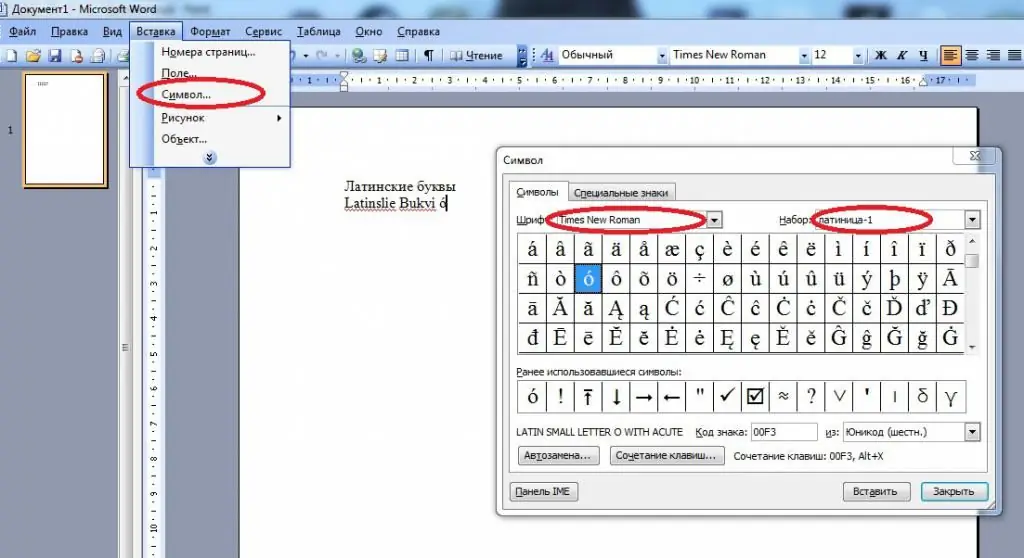
कार्यों का एल्गोरिथम इस प्रकार होगा:
- "शब्द" के "प्रतीक" खंड में वांछित वर्ण (लैटिन) खोजें और फिर उसका चयन करें।
- विंडो के दायीं ओर दिए गए कोड को देखें। इसकी शुरुआत Alt+ से होती है। प्लस के बाद के संयोजन को याद रखना होगा। यह एक ASCII कोड है।
- "नाम लॉक" को सक्रिय करें यदि यह पहले से नहीं किया गया है।
- "Alt" दबाएं और चयनित वर्ण का ASCII कोड टाइप करें।






